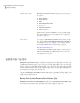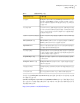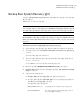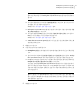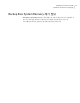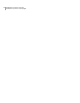Users Guide
참고: 라이센스 키는 제품 CD 재킷의 뒷면에 있습니다. 라이센스 키를 분실하지
않도록 잘 보관하십시오. Backup Exec System Recovery를 설치할 때 사용해야
합니다.
■ 라이센스 활성화를 연기하려면 나중에 활성화를 누르십시오. 평가 기간이 지나
면 제품은 더 이상 작동하지 않습니다.
24페이지의 “라이센스 설치 지연의 경우 ” 참조
■ Backup Exec System Recovery 평가판 사용자가 라이센스 키를 구입하려면 시만
텍 글로벌 쇼핑몰을 누르십시오.
■ 라이센스 활성화를 60일 동안 연기하려면 나중에 라이센스 설치를 누르십시오.
60일이 지나면 제품은 더 이상 작동하지 않습니다.
24페이지의 “라이센스 설치 지연의 경우 ” 참조
■ VIP(Volume Incentive Program) 활성화 키가 있는 경우 인증 화면에 표시되는 해
당란에 입력하십시오.
3
다음을 누르십시오.
4
다음 작업 중 하나를 수행하십시오.
■ LiveUpdate 실행을 눌러 제품 출시 후 발표된 제품 업데이트가 있는지 확인하십
시오.
■ 설치 프로세스가 완료되면 간편 설치 실행을 눌러 간편 설치 창을 여십시오. Backup
Exec System Recovery의 데스크톱 버전에서는 이 옵션을 사용할 수 없습니다.
■ Google 데스크톱을 사용하여 복구 지점에서 복구할 파일 및 폴더를 검색하려면
Google 데스크톱 파일 및 폴더 복구 실행을 누르십시오.
이 옵션을 선택하면 Backup Exec System Recovery에서 복구 지점을 만들 때 자
동으로 각 파일을 카탈로그화합니다. 그러면 Google 데스크톱이 이 카탈로그를
사용하여 파일을 이름별로 검색할 수 있습니다. 파일의 내용에 대한 인덱스는 생
성하지 않습니다.
참고: 이 옵션은 시스템에 Google 데스크톱이 이미 설치되어 있는 경우에만 사용
할 수 있습니다. Google 데스크톱을 설치할 계획인 경우에는 검색 엔진 지원을 나
중에 실행할 수 있습니다.
5
마침을 누르십시오.
27Backup Exec System Recovery 설치
Backup Exec System Recovery 설치